Със сигурност поддържате няколко помощни програми на ръка за създаване на екранни снимки. За Windows може да бъде Microsoft Snip, за OS X – Screenshot Plus, и за Ubuntu – Shutter. Тези мощни инструменти правят екранно заснемане и ви позволяват да добавяте анотации, графики или гласови коментари към него.
Въпреки че в повечето случаи разширената функционалност изобщо не е необходима. Обикновено красива рамка. Например, лесно е да добавите чрез стандартната Screenshot – разширение за Chrome, което добавя към изображението мека “makovsky” сянка.
И след като се появи браузърът на Google, си струва да се спомене, че той има и опция за екранна снимка. Да, не просто, а с допълнителни функции. Кои от тях? Малко по-късно ще кажем, но засега – към основната програма.
Скрийншотове в Chrome чрез панела за програмисти
Изненадващо, Chrome промени шестте дузини версии, но не е свикнал с бутона за създаване на екранни снимки. Поне това е така на повърхността, т.е. за обикновените потребители. Под качулката на браузъра има такава функция и се предоставя на уеб програмисти.
Отворете настройките на Chrome и изберете “Още инструменти”, след което кликнете върху “Инструменти за програмисти”. Ctrl + Shift + ще направя по-бързо. Активирайте панела за емулиране на устройства, като кликнете върху иконата на таблета в горната част на отворения прозорец или като използвате клавишите Ctrl + Shift + M.
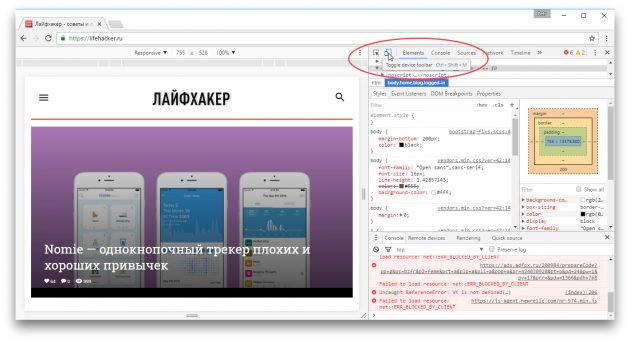
Моля, имайте предвид, че панелът емулация има свое собствено меню, което съдържа една и съща екранна снимка Capture. Кликнете върху него и видимата област на браузъра ще бъде незабавно запазена на твърдия диск в PNG формат.
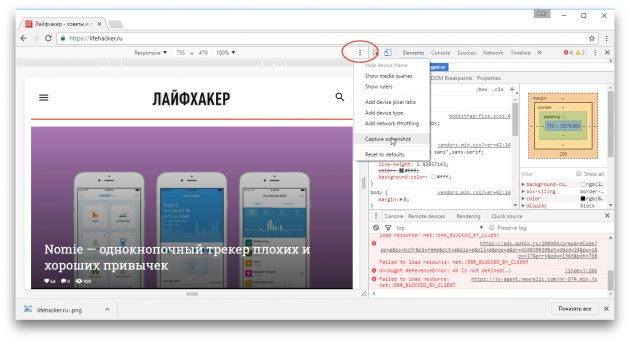
И сега за допълнителните възможности. Превключванията на панела на устройството ви позволяват да добавите рамка към екранната снимка, например като iPhone.
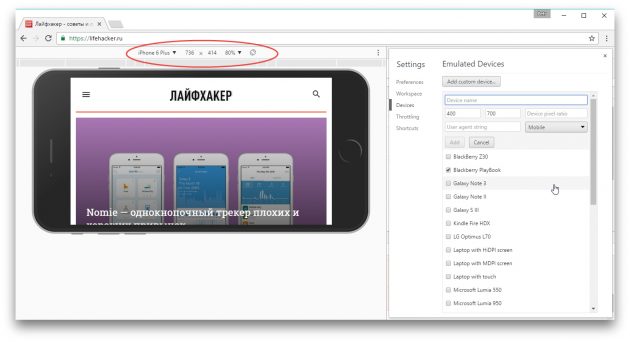
Освен това тук можете да настроите устройството си и да конфигурирате неговата разделителна способност, мащаб и ориентация. Задръжте курсора на мишката върху визуализацията на екранната снимка и завъртете колелото на мишката, за да преместите уеб страницата нагоре или надолу.
Разбира се, описаният метод не е най-лесният, но ще работи на всеки компютър и ще предизвика изненада за всички, които ще ви наблюдават. Въпреки че, разбира се, основното предимство, свързано с рамката: дизайнерите и рекламодателите могат да използват техниката за бързо изготвяне на модели, далеч от бюрата си.
